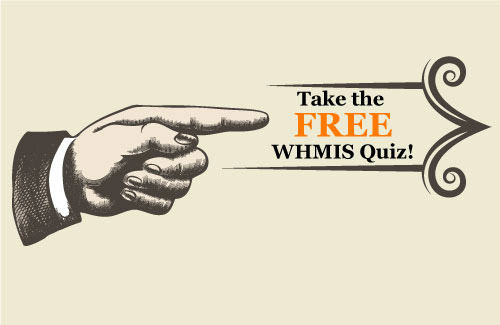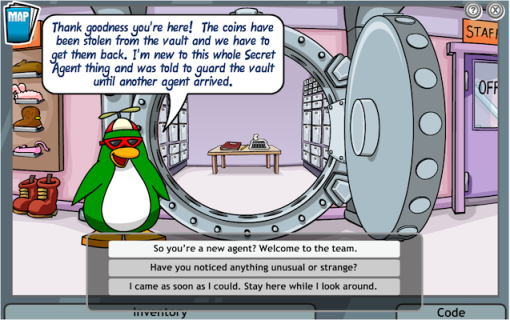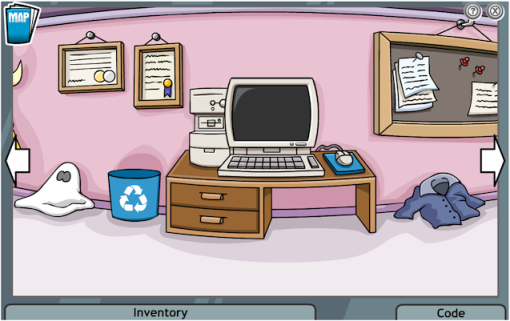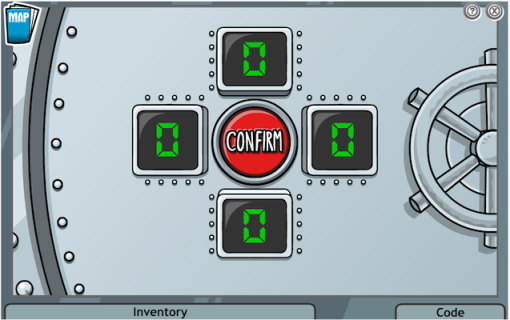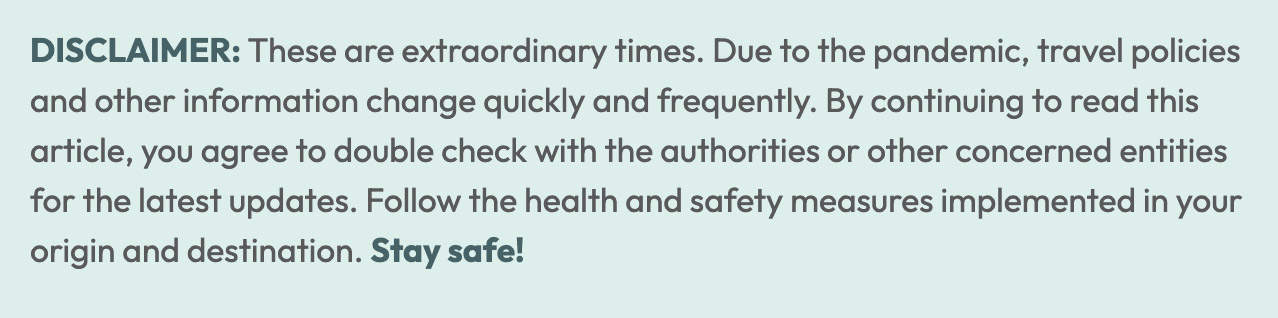Photoshopで縮れた髪を修正する方法
photoshopでヘアレタッチを使用してフライアウェイの髪を修正することは、すべての写真家が直面する複雑な&重要なステップの一つです。 最も挑戦的な部分は、すべての髪は、そのユニークなスタイルを持っています。 あなたが縮れた髪を修正するために選ぶ方法は、ある髪から別の髪に異なります。 あなたは完璧のために運転している場合は簡単なワンクリックソリューションはありませんが!
いくつかのツール&テクニックを使用して、徐々に手でそれぞれの髪を修正する必要があります。 あなたはあなたに利益をもたらす必要がありますプロセスを学ぶ場合。 フライアウェイの髪は時々非常に気が散るです。 しかし、はい、あなたがフライアウェイの髪を修正するために以下の方法に従うならば、あなたは確かに出力を見て驚いています。
私はここですべての種類の髪を適用することができます最も人気のある&効率的なヘアレタッチ方法をカバーしています。 スタイルや色があるかどうかに関係なく。 あなたがデザイナーや写真家であれば、あなたは確かに写真の飛行を取り除くためにいくつかの本質的なスキルを学びます。
Photoshopでfly awayを処理する方法は次のとおりです。 目をキャッチーなものに縮れた画像から驚くべき変換にジャンプするために読んでください。
縮れた髪の原因:
フライアウェイまたは縮れた髪は、風、静的、または結びつきのない髪を引き起こす可能性があります。 あなたは帽子や鉢巻きを使用するか、また、静的なしがみつく作る頭の上に服を使用するとき。 髪&フリースがに対して引っ張られたとき。 これはあなたの髪に電荷を発生させます。
あなたの髪が空気中の水分を得ていないとき、ある髪から別の髪に充電します。 だから、髪は野生または縮れに見えます。
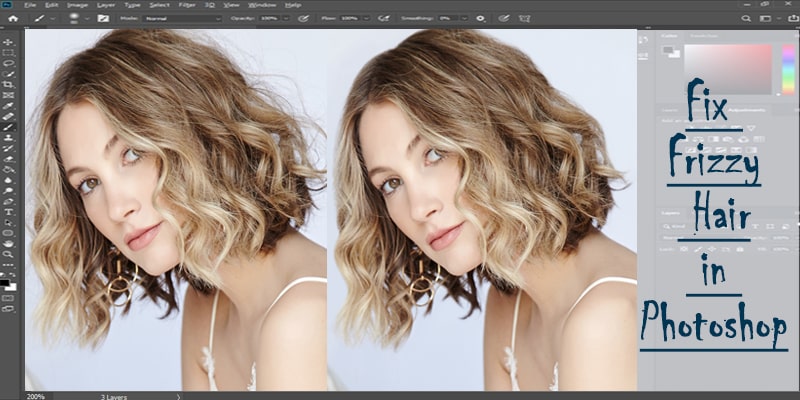
フォトショップで縮れた髪を修正

Step1:画像を開く&クローンスタンプツールを適用する
Photoshopを開きます。 メニューバーからファイル>を選択します。>を開きます。画像を選択します。 画像を開いた後、新しいレイヤーを追加します。 左側のメニューバーを見てください&クローンスタンプツールを選択してください&以下の変更を適用します。
- モードをNormalに設定します。
- 不透明度を100%維持します。
- 選択フロー:100%。
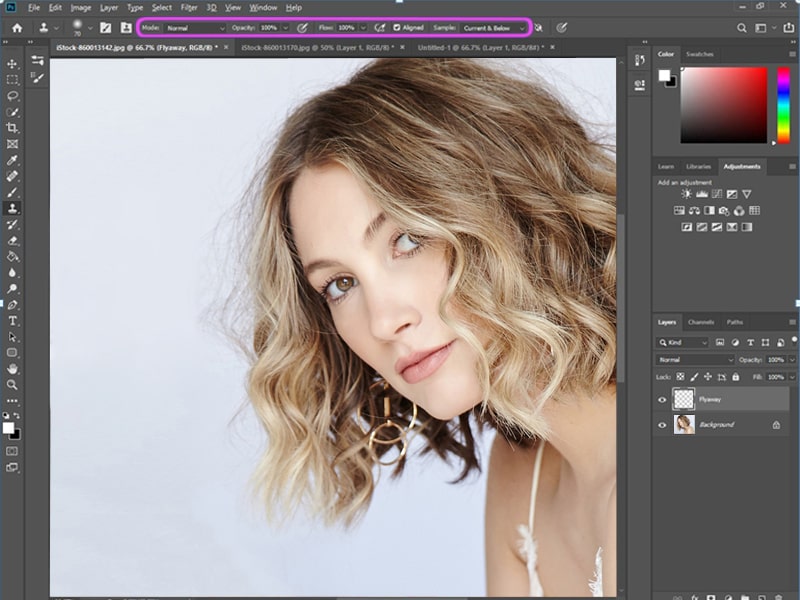
Step2:余分なフライアウェイヘアの上にペイントを始めましょう
今の目的は、ソースを選択することです。 Macを使用している場合は、ALTキー&を押したまま、画像の背景の任意のポイントをクリックします。 のは、すべての余分なフライアウェイの髪や風に吹かれた髪の上にペイントを開始してみましょう。 正確である必要はありません。 いくつかのトリックを使用して、さらにステップでエッジの精度を維持できます。
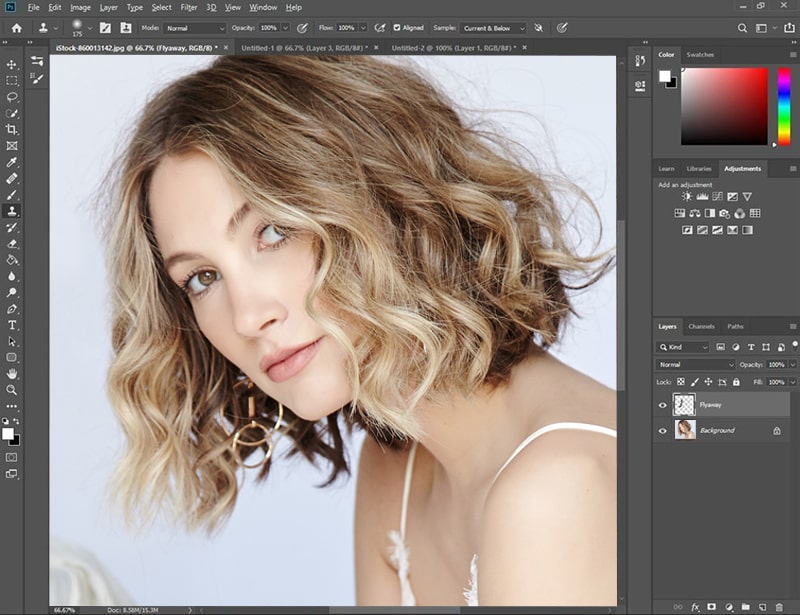
ステップ3: 作成したレイヤーにマスクを追加する
ここでは、作成したレイヤーにマスクを追加する必要があります。 次に、下部に円の形をした長方形のツールを選択します。 …